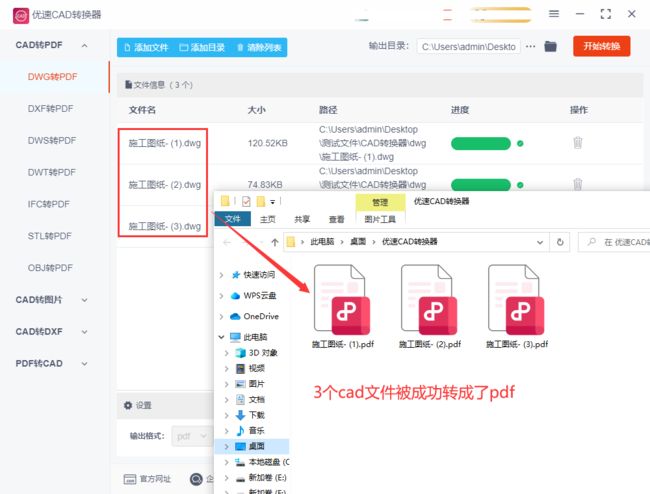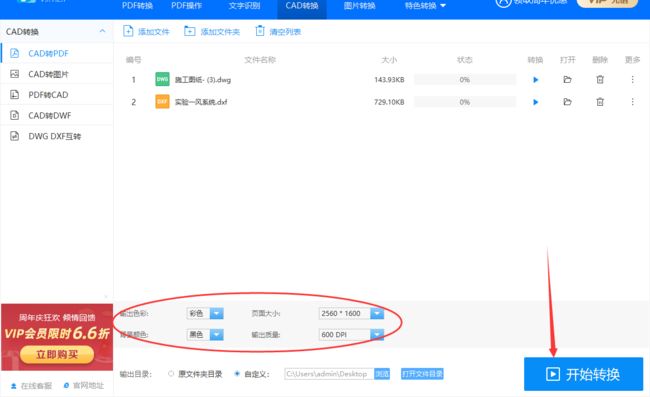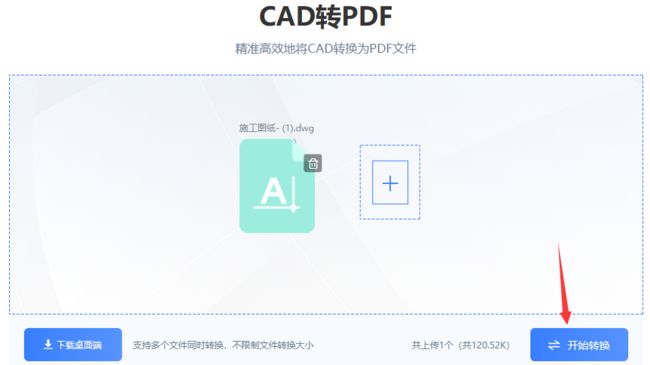cad文件如何转换成pdf?=
cad文件如何转换成pdf?在现代机械制造和建筑装饰领域中,CAD(计算机辅助设计)软件的应用非常普遍。然而,在与他人共享设计文件时,会发现cad文件的使用并不方便,首先它需要专用的软件才能将其打开,并且还必须使用电脑才行,所以很多小伙伴为了打破cad文件在使用时必须使用电脑以及专业软件帮助的瓶颈,往往需要将其转换为PDF格式,以确保易于共享,转成pdf后不管使用电脑、手机还是平板,都能直接打开使用,让文件随时随地就能打开查看,非常的方便。由此可见,将CAD文件转换为PDF格式是一项非常有用的技能,它可以帮助您有效地管理设计数据,使其易于访问和共享。但是将cad文件转换成pdf格式,你知道用什么方法可以转换吗?
如果你是cad文件的编写者,那么可以在保存文件的时候直接将其转换成pdf。如果你只是在工作中接收到cad后单纯的将它转换成pdf,那么使用一些更为简单的转换工具就可以了。那么,接下来将介绍几种方法,教你如何将CAD文件转换为PDF。
cad转换成pdf方法一:借助“优速CAD转换器”软件转换
步骤1,使用专业的cad格式转换软件进行转换操作起来会更加的简单,转换效果也会更加的好。在正式开始之前,大家需要将“优速CAD转换器”软件工具进行下载并安装。
打开软件之后我们要根据转换的cad文件格式选择对应的功能,今天我们就选择最通用的【DWG转PDF】功能进行操作吧。
步骤2,然后大家点击软件上面的【添加文件】文字按钮,随后将需要转换的dwg格式cad文件添加到软件中,这个软件是支持批量格式转换的哦。
步骤3,添加好文件后我们在下方进行三项转换设置,分别是:输出颜色、背景颜色和输出大小。
步骤4,完成转换设置后,点击右上角【开始转换】红色按钮正式开启转换操作,等软件里的所有cad文件完成转换后,软件会自动打开输出文件夹,便于查看转换成的pdf文件。
步骤5,从下图可以看到,添加到软件里的3个dwg格式的cad文件全部被成功的转成了pdf格式。
cad转换成pdf方法二:借助讯飞PDF处理器进行转换
这是一个进行pdf处理的电脑软件,与其它品牌的pdf处理软件不同,该软件还具有cad转pdf功能,这是其它软件所没有的,支持转换的cad文件格式也比较齐全,大家需要提前将这个软件进行下载和安装。那么我就将使用此软件将cad转成pdf的详细步骤分享给大家吧。
1、打开好刚刚已经安装好了的软件,随后点击导航栏上的“CAD转换”主功能,然后在左侧列表中选择“CAD转PDF”子功能选项。
2、点击软件上的“添加文件”文字按钮,将需要转换成pdf的cad文件上传至软件中;此外还可直接将cad文件拖入软件中间方框处,也可以将cad文件进行上传。
3、然后我们需要进行转换设置,设置输出色彩、背景颜色、页面大小和输出质量,大家根据自己的具体情况进行设置。设置完毕后点击右下角“开始转换”蓝色按钮,开启转换程序。
4、转换结束后状态栏下面的进度条会变成100%,然后我们点击“打开文件目录”按钮,这样就会打开保存了pdf文件的输出文件夹。
cad转换成pdf方法三:借助在线工具pdfcat进行转换
pdfcat是一个在线处理pdf文件的工具,具有cad转换功能,因为这个工具属于在线操作的,所以大家在找到这个工具网站后在浏览器中打开使用。然后点击导航滥觞的“CAD转换”下拉条,再点击其中的“CAD转PDF”功能。
如下图所示点击蓝色按钮或者用拖拽文件到方框中的方式,将需要转换成pdf格式的cad文件上传到工具里,上传的cad文件最大支持15M,超过这个大小就不能上传。
文件上传结束后,点击右下角“开始转换”蓝色按钮正式开启转换,软件会帮助我们将上传的cad文件转换成pdf,大家等待转换完成即可。
转换结束之后,页面上会显示“文件转换成功”的文字提示,点击“下载”绿色按钮,就可以将转换成的pdf文件下载下来了。
在当今各行各业中,CAD(计算机辅助设计)软件是许多用户无法回避的制图工具。无论是工业领域、机械行业还是建筑行业,CAD都扮演着重要的角色。当我们完成制图后,通常会将其保存为CAD格式。然而,如果我们想将图纸内容发送给客户进行查看,就需要将其转换为PDF格式,以确保文件的易读性和易分享性。上面小编已经为大家详细的分享了几个关于“cad文件如何转换成pdf?”的方法和步骤,希望以上方法可以帮助您将CAD文件转换为PDF格式,并更好地管理和共享您的cad涉及成果。加入你有更为简单的转换方法,可以在文章下面的评论区进行详细的分享哦。